AppleInsider est soutenu par son public et peut gagner une commission en tant qu’associé Amazon et partenaire affilié sur les achats éligibles. Ces partenariats d’affiliation n’influencent pas notre contenu éditorial.
La caméra de continuité arrivera bientôt dans macOS Ventura et comprend des effets visuels pour améliorer l’arrière-plan et l’éclairage de la vidéo en direct. Voici comment l’utiliser.
Apple a introduit pour la première fois l’appareil photo Continuity avec iOS 12 et macOS Mojave. Il permet aux utilisateurs d’insérer des photos et des numérisations dans des documents sur leur Mac à partir d’un iPhone ou d’un iPad.
Dans macOS Ventura, Continuity Camera permet à un iPhone exécutant iOS 16 d’agir comme une webcam pour un Mac. Apple l’a prévisualisé lors de la WWDC 2022, affirmant que la meilleure webcam est celle que les gens possèdent déjà.
Apple suggère aux utilisateurs de monter l’iPhone à l’arrière du couvercle du MacBook, juste derrière la caméra frontale, mais il peut vraiment aller n’importe où, pointé vers l’utilisateur. Apple n’a pas son propre support pour maintenir l’iPhone sécurisé dans cette position, mais il existe plusieurs supports et supports déjà disponibles auprès de tiers.
La caméra de continuité nécessite que l’iPhone et le Mac soient sur le même réseau. De plus, l’iPhone doit être déverrouillé.
Studio Light dans FaceTime et d’autres applications
La caméra de continuité apparaît automatiquement comme une option une fois que le Mac détecte que l’iPhone est en place. Les commandes se trouvent dans le centre de contrôle.
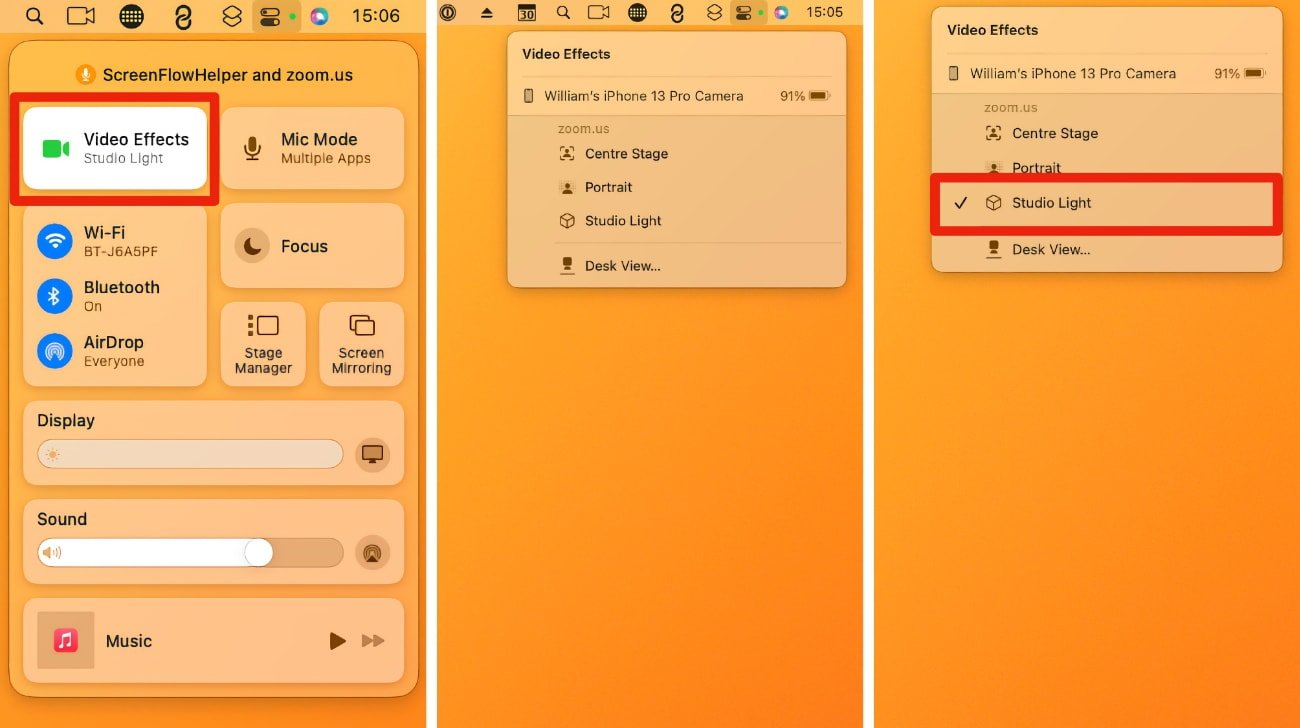
Allumer Studio Light
Le Le Centre de contrôle se trouve dans la barre de menus Mac, sous une icône qui ressemble à deux bascules. En haut, deux options apparaissent pour contrôler la caméra et le microphone. Cliquer sur Effets vidéo affiche Center Stage, Portrait, Studio Light et Desk View. Les microphones peuvent également utiliser un réglage d’isolation sonore. Studio Light peut éclaircir le visage de l’utilisateur et assombrir légèrement l’arrière-plan. C’est une excellente option pour les personnes dans des conditions de faible éclairage.
Autres options de caméra de continuité
Center Stage utilise la caméra Ultra Wide de l’iPhone pour garder l’utilisateur dans le cadre lorsqu’il se déplace sur la vidéo. Il est préférable d’utiliser cette fonction avec un éclairage lumineux pour réduire le grain ou le bruit de la vidéo. Portrait rend l’arrière-plan flou pour donner à la vidéo un aspect plus professionnel. Desk View utilise l’appareil photo Ultra Wide de l’iPhone pour afficher le bureau de l’utilisateur. 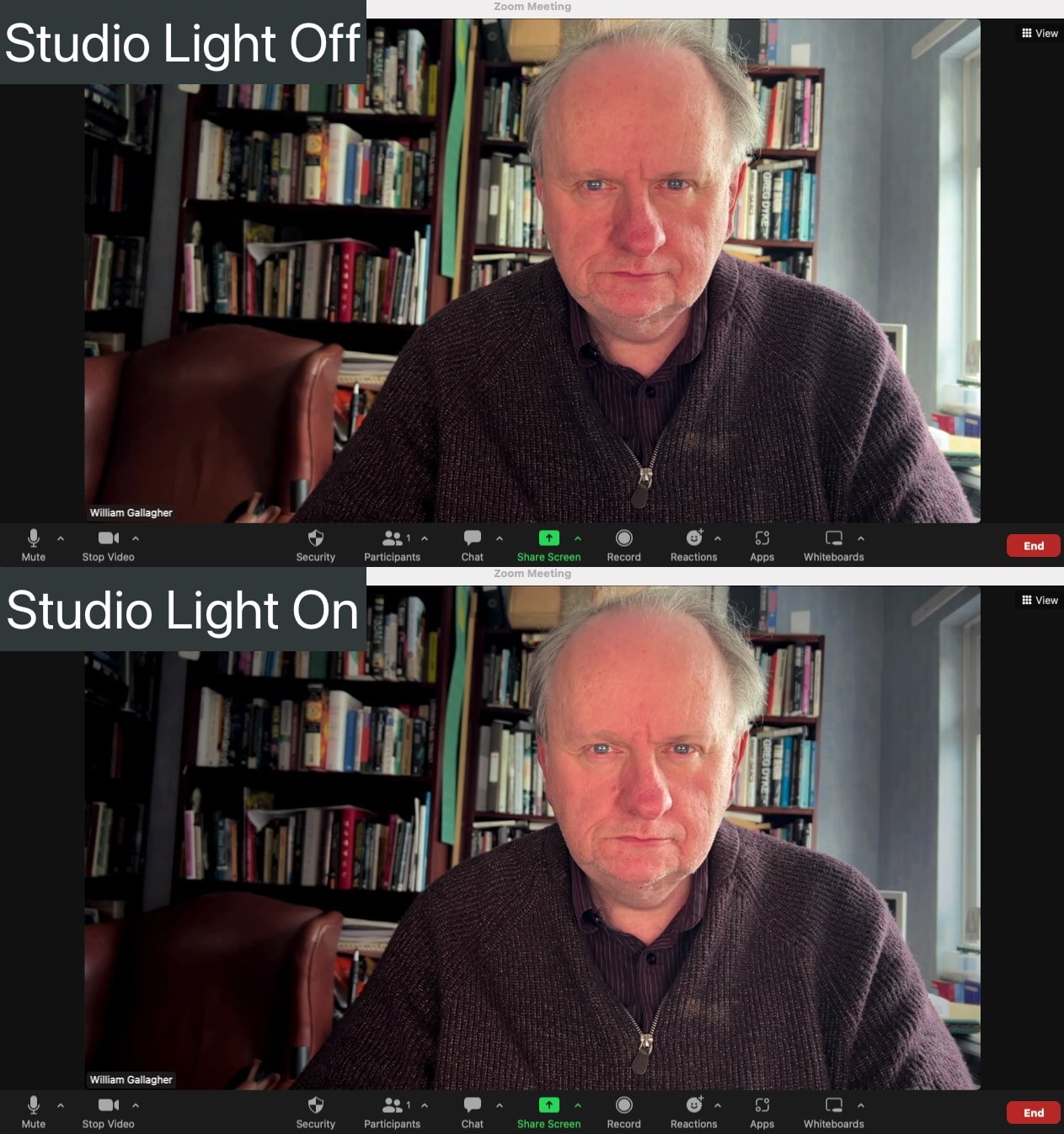
Comparer : Studio Light éteint contre Studio Light allumé
Studio Light peut ne pas être suffisant pour certaines personnes pour remplacer leur configuration d’éclairage actuelle, mais c’est idéal pour ceux qui n’ont pas d’éclairage, comme une lumière annulaire.
